利用Power BI创建高效营销仪表盘
您是否渴望从现有的营销数据中挖掘出对未来营销活动具有指导意义的洞察? 那么,您需要依照本文详述的简易步骤,在Power BI上搭建一个专属的营销仪表盘。
为了制定卓越的营销战略,追踪关键指标至关重要,例如点击率(CTR)、每次点击成本(CPC)和展示次数等。然而,多数数字营销从业者都面临着理解营销活动所累积的海量原始数据的挑战。当这些数据分散在不同的网站、硬盘、电子邮件等多个来源时,问题会变得更加复杂。
若能借助数据分析软件将所有营销数据整合到一个统一的平台,无疑将大大提升工作效率。更棒的是,它还能让您创建出专业且直观的可视化报告,方便团队成员理解和分析。
这时,Power BI及其强大的仪表盘制作功能便能派上用场。 接下来,让我们一起探索如何在无需数据科学专业背景的情况下,使用Power BI创建高效的营销仪表盘。
什么是营销仪表盘?
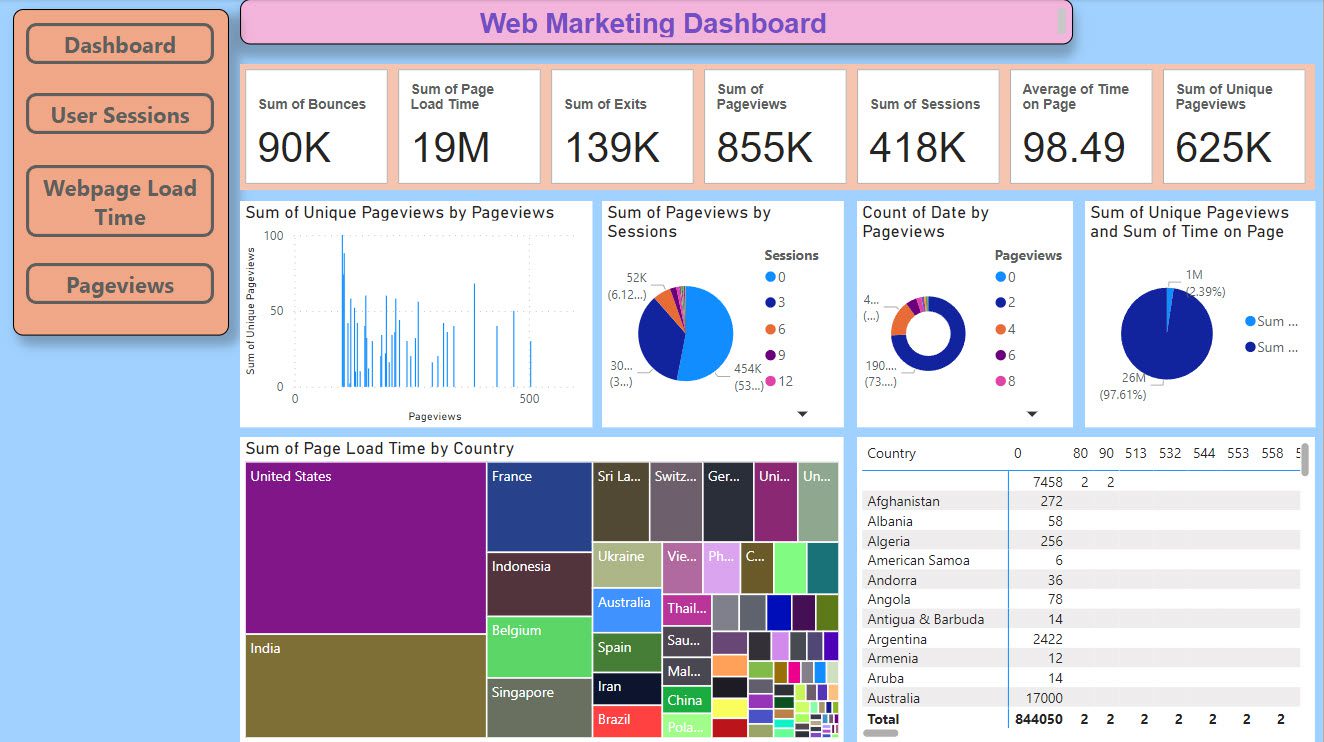
营销仪表盘是关于营销活动表现的综合报告。它运用各种关键绩效指标(KPI)、度量、图表等,直观地呈现营销策略的运行状况。它也是一份能够让您鸟瞰公司整体营销工作的报告,即便非专业人士也能轻松理解营销活动的结果。
大多数仪表盘都连接到实时数据集。当您的按点击付费(PPC)活动获得更多点击,或客户填写销售线索生成表格时,仪表盘上的数据会自动更新。
您还可以在此类仪表盘中整合各渠道的营销表现,从而全面了解公司在网站、社交媒体、移动应用程序等各个渠道上的营销活动情况。
企业和营销机构为何使用营销仪表盘?
以下是机构和企业纷纷采用营销仪表盘的原因,也是您应该考虑的原因:
- 仪表盘提供关于正在进行的营销活动的实时数据,使营销经理能够根据不断变化的客户行为和市场趋势及时调整策略。
- 这类数据可视化将关键营销指标和KPI整合到一个屏幕上,使企业和机构能够获得全面的洞察。
- 当营销经理可以访问清晰且易于理解的数据时,他们能够制定出更具针对性和效果的营销策略。
- 仪表盘通常以图表和地图的形式呈现复杂的数据,确保各种技能水平的受众都能轻松理解报告。
- 企业和营销机构可以轻松监控营销目标的进展情况。
- 仪表盘提供了营销活动的透明视图,有助于在利益相关者和客户之间建立信任。
- 营销机构经常使用仪表盘向客户展示详细报告,以证明其服务的价值和影响。
拓展阅读:如何在Tableau中创建销售仪表盘
营销仪表盘如何助力竞争分析?
营销仪表盘通过提供关键绩效指标(KPI)和度量的精炼视图,有力地支持竞争分析。它使企业能够将自身的表现与竞争对手进行比较。此外,它还能追踪市场份额、参与度等相关数据,从而深入了解企业在细分市场中的地位。
营销仪表盘提供的数据驱动的视角有助于识别企业相对于竞争对手的优势和劣势,从而促进营销活动的战略调整,以适应竞争格局。
此外,仪表盘上的历史数据可用于趋势分析、消费者行为模式识别等。最终,您的营销团队可以快速响应市场变化并调整营销策略,以最小化成本、最大化转化并保持领先地位。
如何在Power BI中创建营销仪表盘
在Power BI中创建仪表盘非常便捷。 Power BI画布的报表视图中呈现的所有内容都将构成仪表盘的一部分。
与Tableau不同,您无需单独创建工作表。 在Power BI中,您无需像在Tableau中那样将可视化工作表导入到仪表盘。 您只需在报表视图中,通过从应用程序右侧的数据窗格中拖放字段即可创建可视化效果。
请参考以下详细步骤指南:
导入数字/网络营销数据集
首先,您需要将数据集连接到Power BI,这样才能利用数据构建仪表盘。 以下是导入数据的方法:
- 启动Power BI。
- 在Power BI Desktop启动界面,点击“获取数据”按钮。
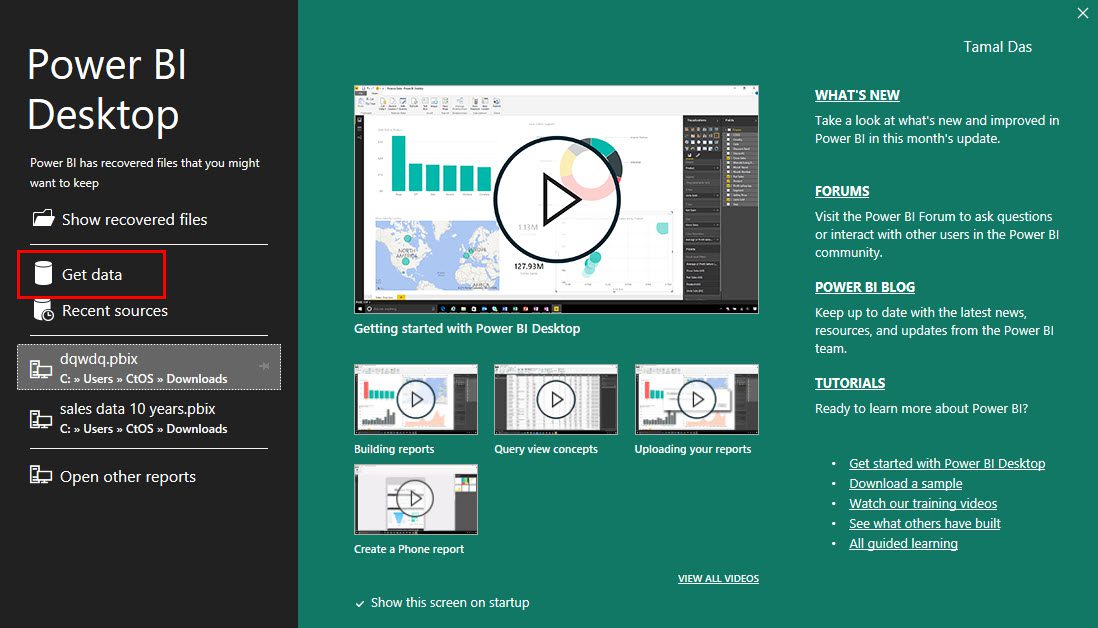
- 在“获取数据”对话框中,您会在左侧面板看到数据源类别,在右侧面板看到具体的文件类型或来源。
- 由于我需要导入CSV文件,因此我点击“文件”>“Excel工作簿”。

- 接着,Power BI会要求您在点击“连接”按钮后,定位到具体的文件。
- 您现在应该会看到包含两个按钮的数据集预览:“加载”和“转换数据”。
- 如果预览的结构显示数据组织不正确,请点击“转换数据”以打开Power Query编辑器。
- 如果数据组织良好,则只需点击“加载”即可。
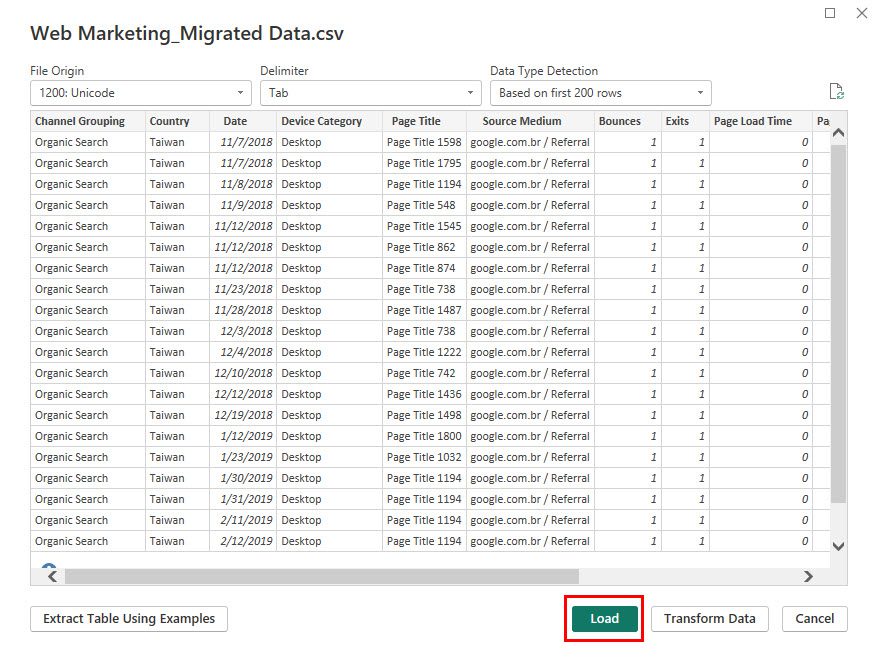
- 您的数据集应该在“表视图”部分可用。
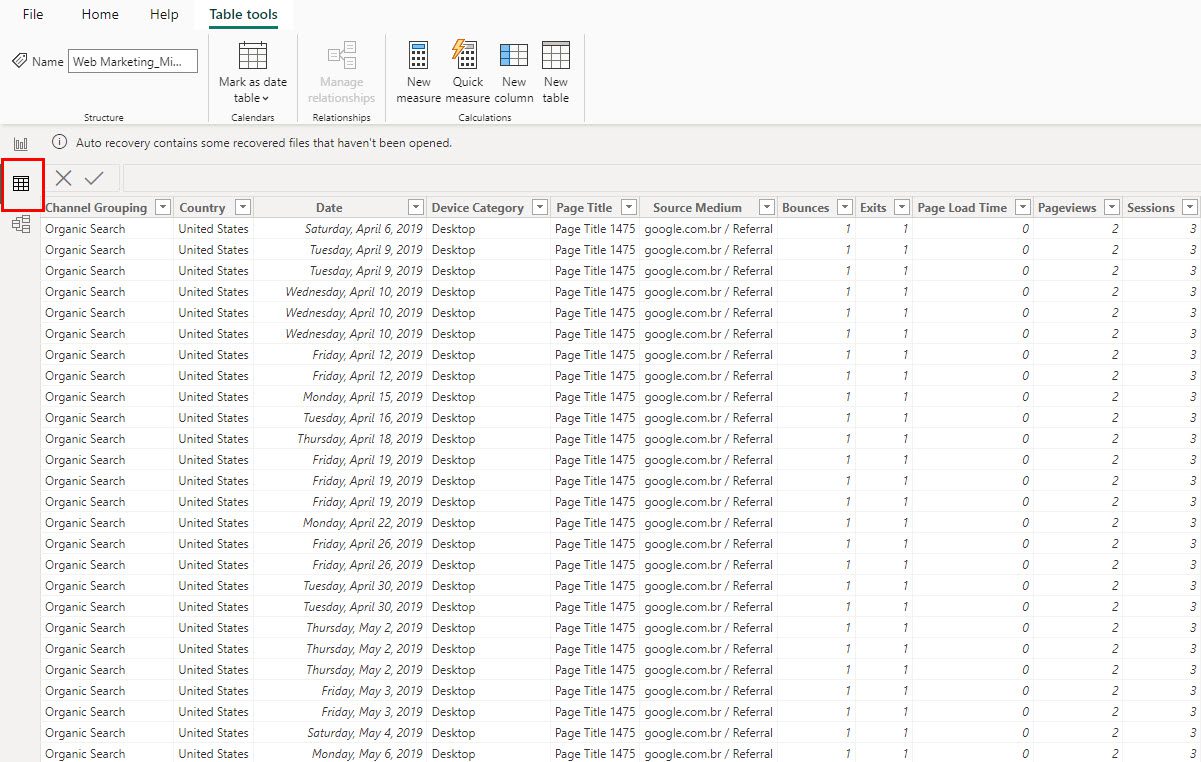
创建基本仪表盘
报告视图是执行所有仪表盘制作任务的画布。 报告视图包含三个右侧导航面板,其功能如下:
- 筛选器:您可以在此处添加数据字段以创建筛选器。
- 可视化:包含“构建视觉对象”选项卡下的数据可视化菜单,以及“格式”页面选项卡下的所有可视化和画布格式化选项。
- 数据:包含您导入的数据库,并显示数据集的层级结构。
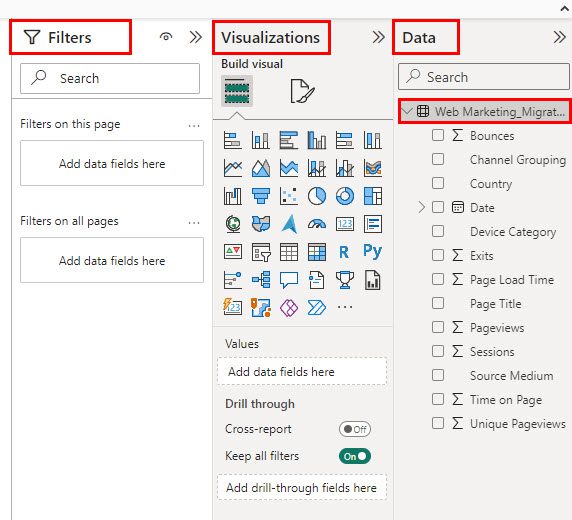
接下来,您需要切换到报告视图部分,开始创建仪表盘的基础。 按照以下步骤操作:
- 在报告视图画布上,点击可视化部分下的“格式页面”选项卡。
- 展开“画布背景”菜单,然后选择“颜色”、“图像”、“图像适合度”和“透明度”的自定义设置(若您仅更改颜色,则透明度必须设置为零)。
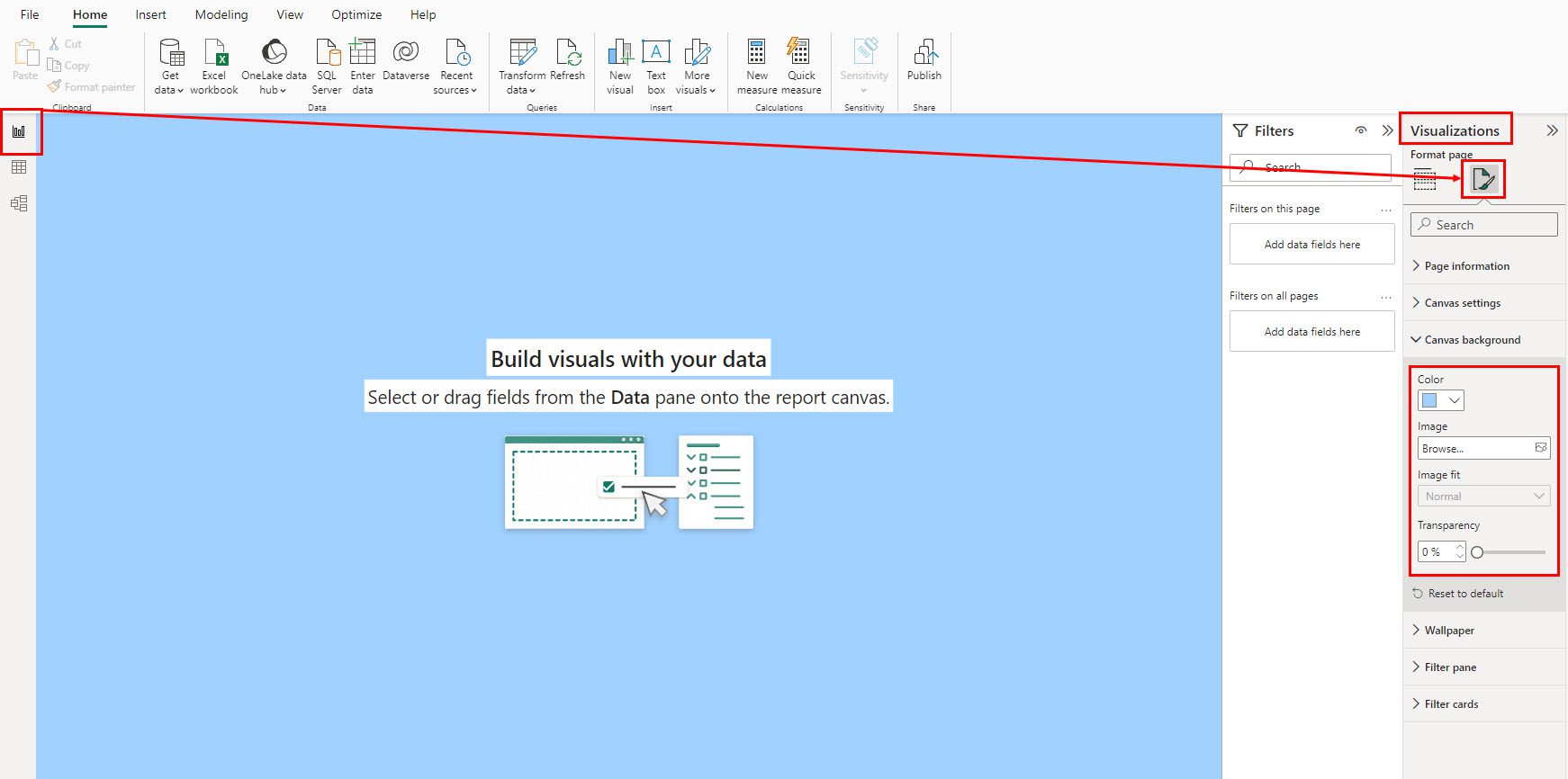
- 现在,为了给仪表盘添加标题,请转到Power BI功能区菜单中的“插入”选项卡。
- 在此处,点击元素命令块内的“文本框”对象。
- 调整文本框的大小,添加文本内容,并根据您想要的风格设置格式。
- 您可以通过右侧面板的“格式”>“常规”选项更改各种对象属性,例如效果、背景、视觉边框、阴影等。
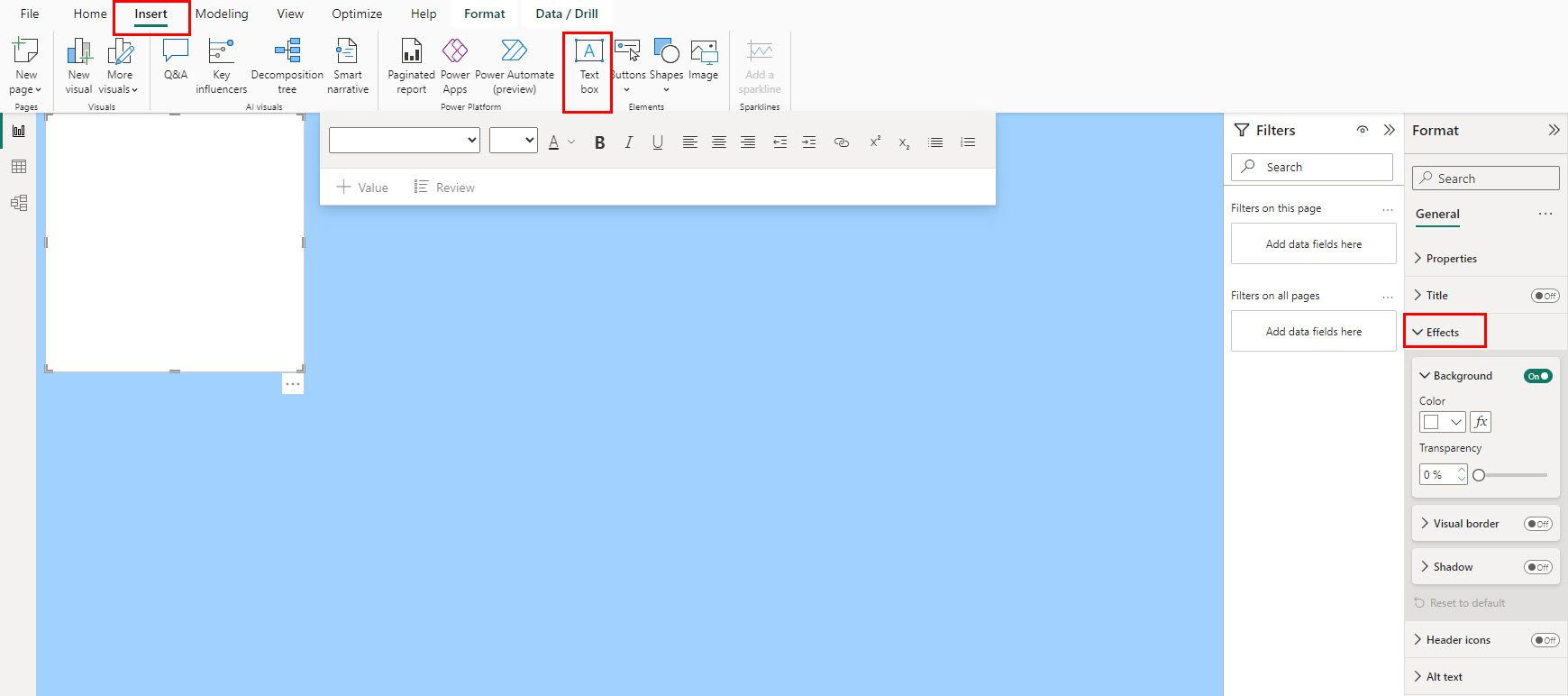
您还可以在仪表盘上创建左侧导航面板,将用户重定向到包含详细数据演示的特定报告。例如,我为仪表盘、用户会话、网页加载时间和页面浏览量创建了重定向按钮。
以下是如何创建交互式按钮的方法:
- 点击“插入”>“按钮”>“空白”以添加一个方形按钮。
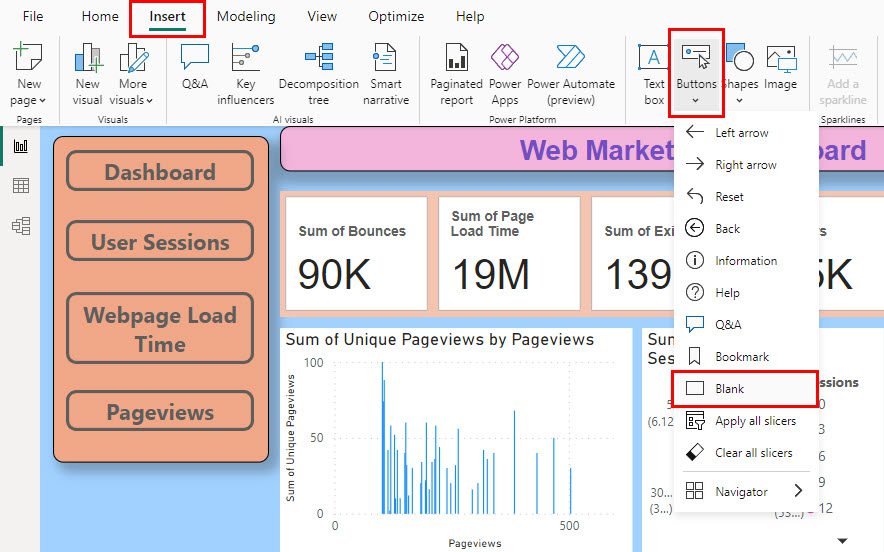
- 点击该按钮,并转到右侧面板的“格式”>“按钮”,以访问形状、样式、边框等格式选项。
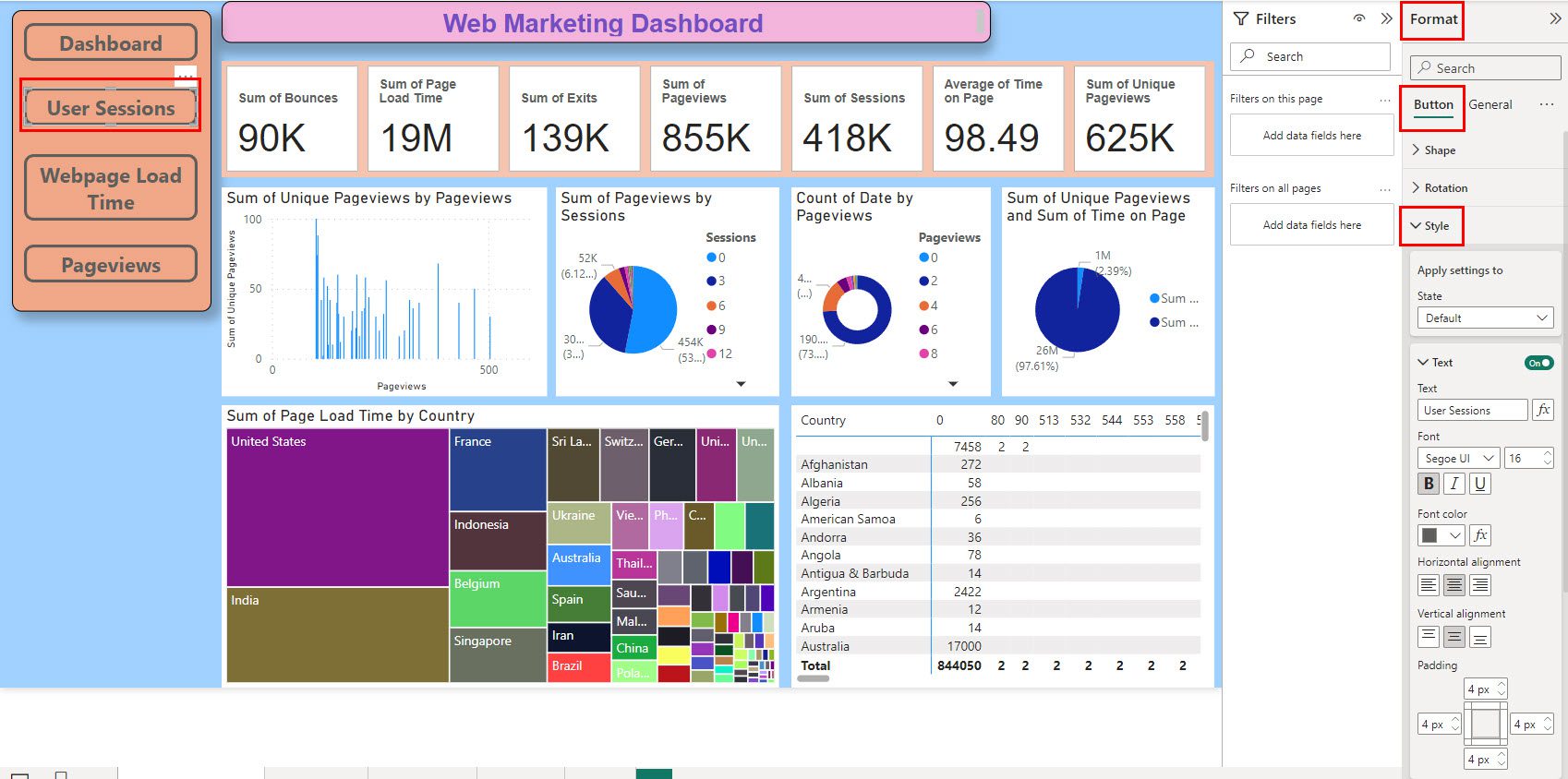
- 现在,激活按钮的“操作”菜单,然后在“类型”下选择“页面导航”。
- 点击“目标”下拉列表,然后从列表中选择另一个画布,例如用户会话、网页加载、页面浏览量等。
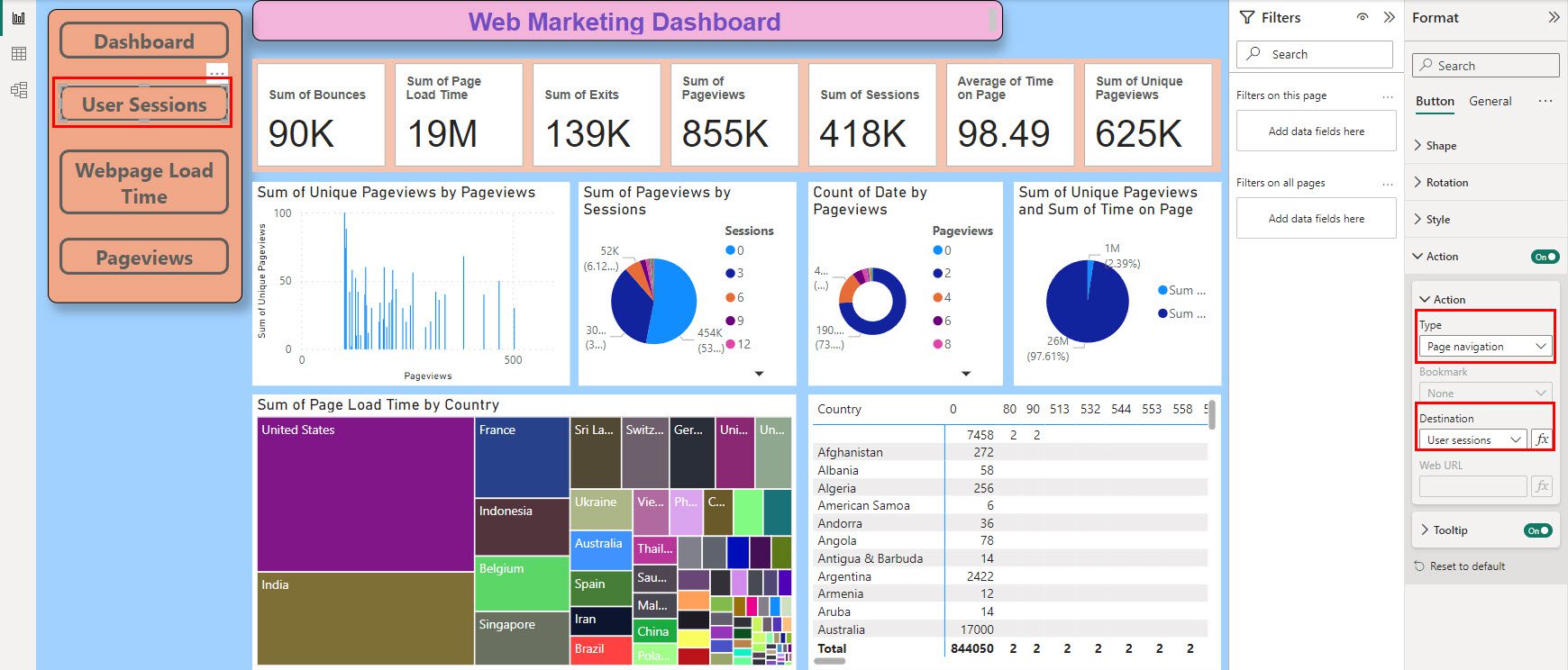
- 现在,您可以按住Ctrl键并点击按钮,导航到链接的报告。
以下是目前创建的基本仪表盘:
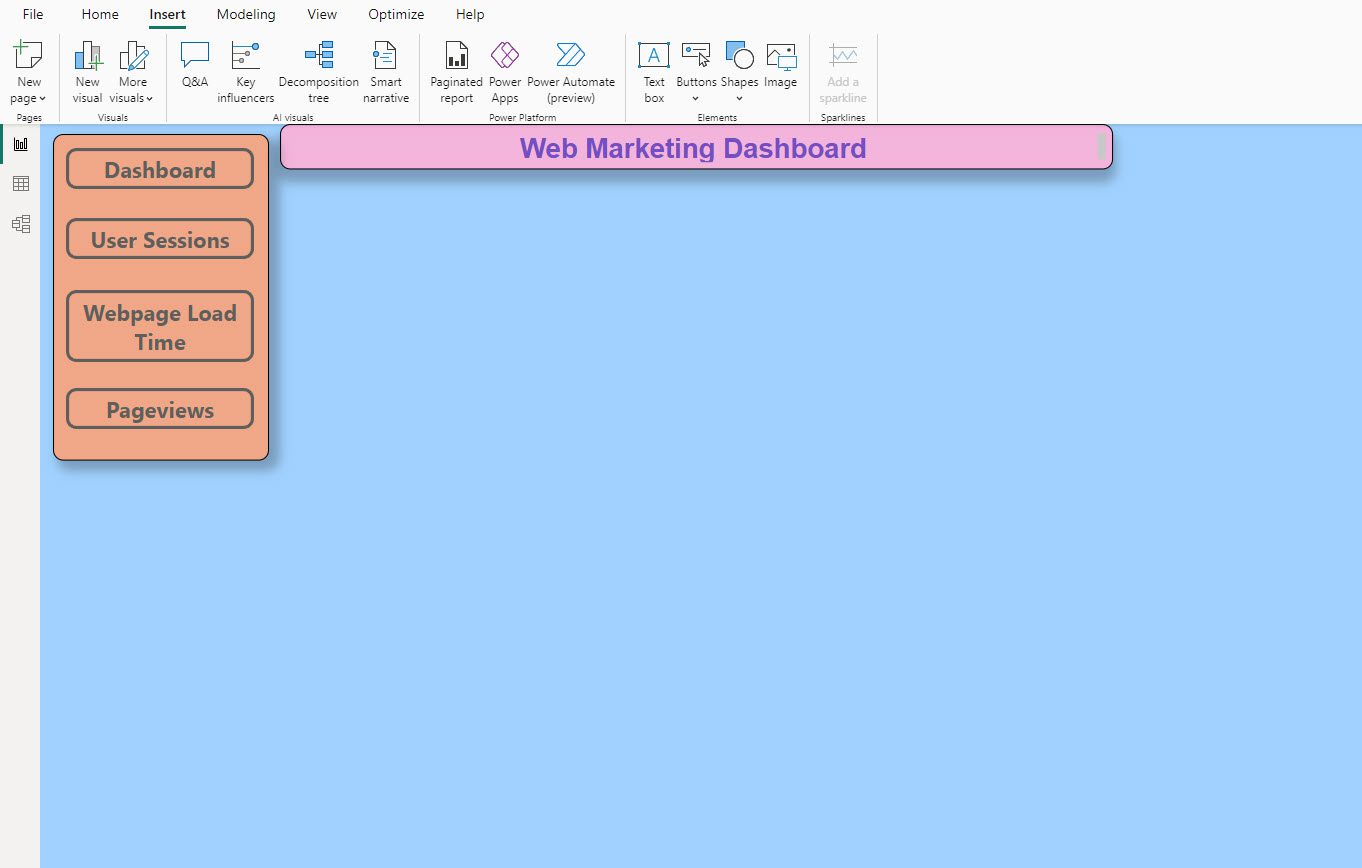
从数据集中添加KPI
现在,您可以按照以下步骤添加关键绩效指标(KPI)和度量:
- 在“可视化”>“构建视觉对象”选项卡上,点击可视化菜单列表中的“卡片(新)”。
- 根据需要调整卡片的大小。
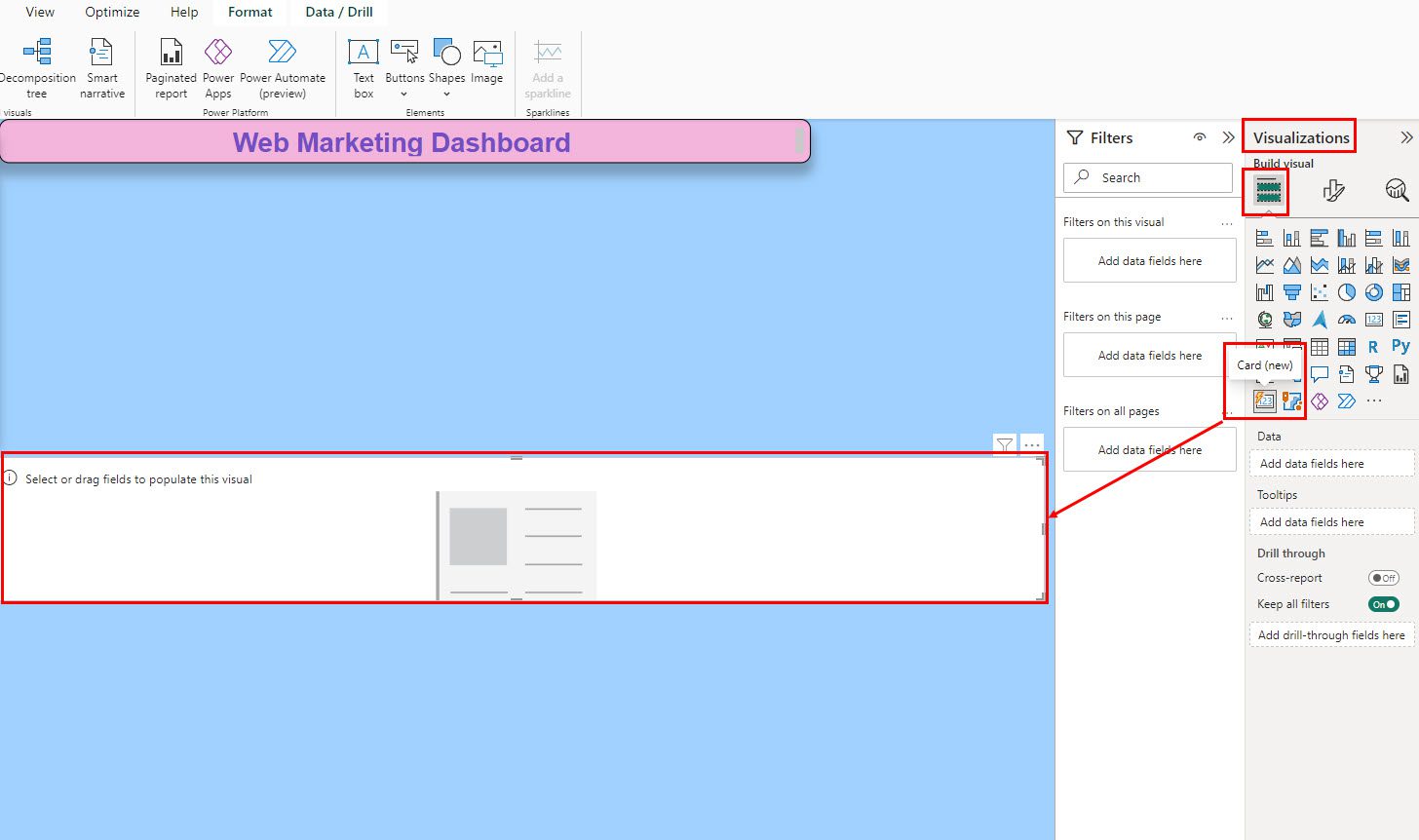
- 现在,您可以通过从“数据”选项卡中拖放数据到“可视化”>“数据”区域来添加度量和KPI。
- 根据需要继续添加更多。
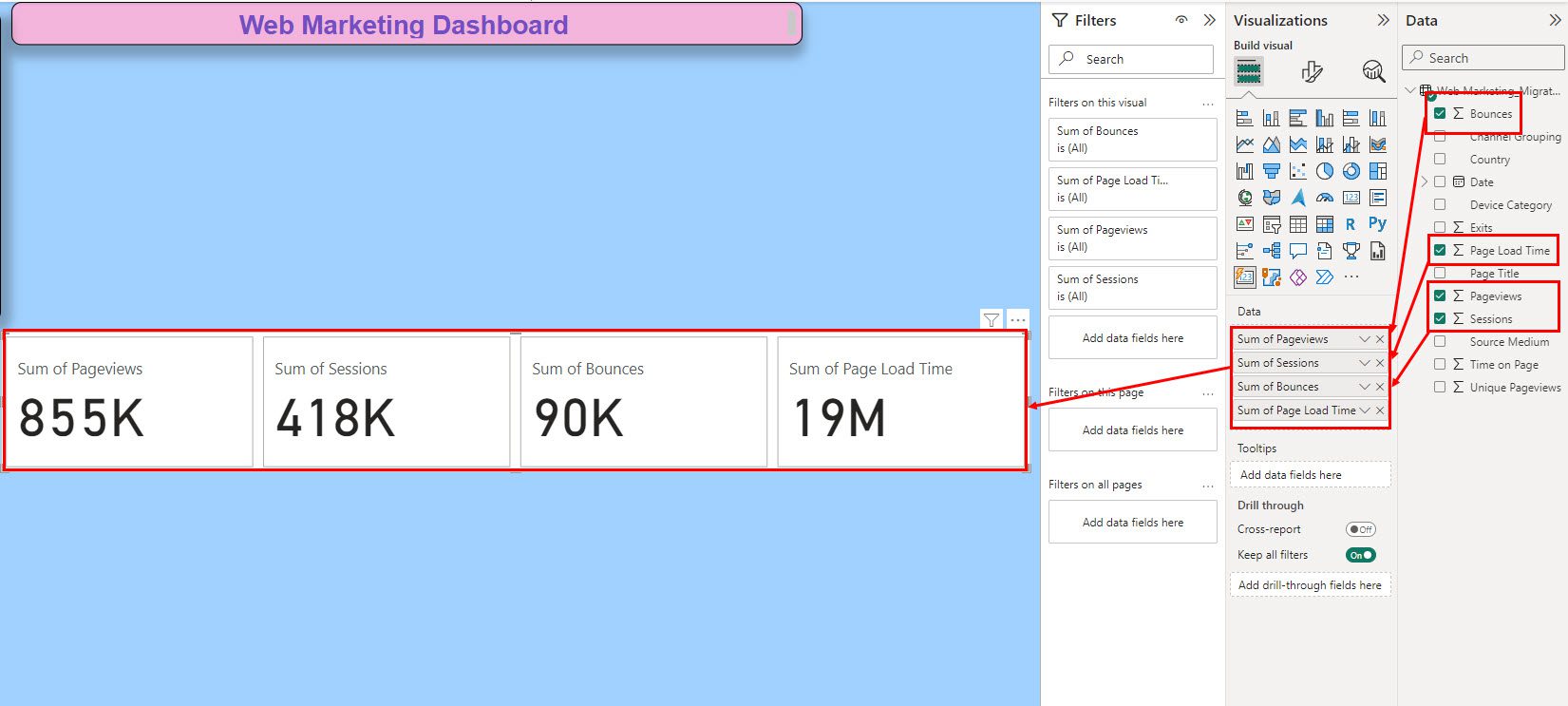
- 现在,要格式化度量框,请选择“可视化”>“格式化视觉对象”>“标注”。
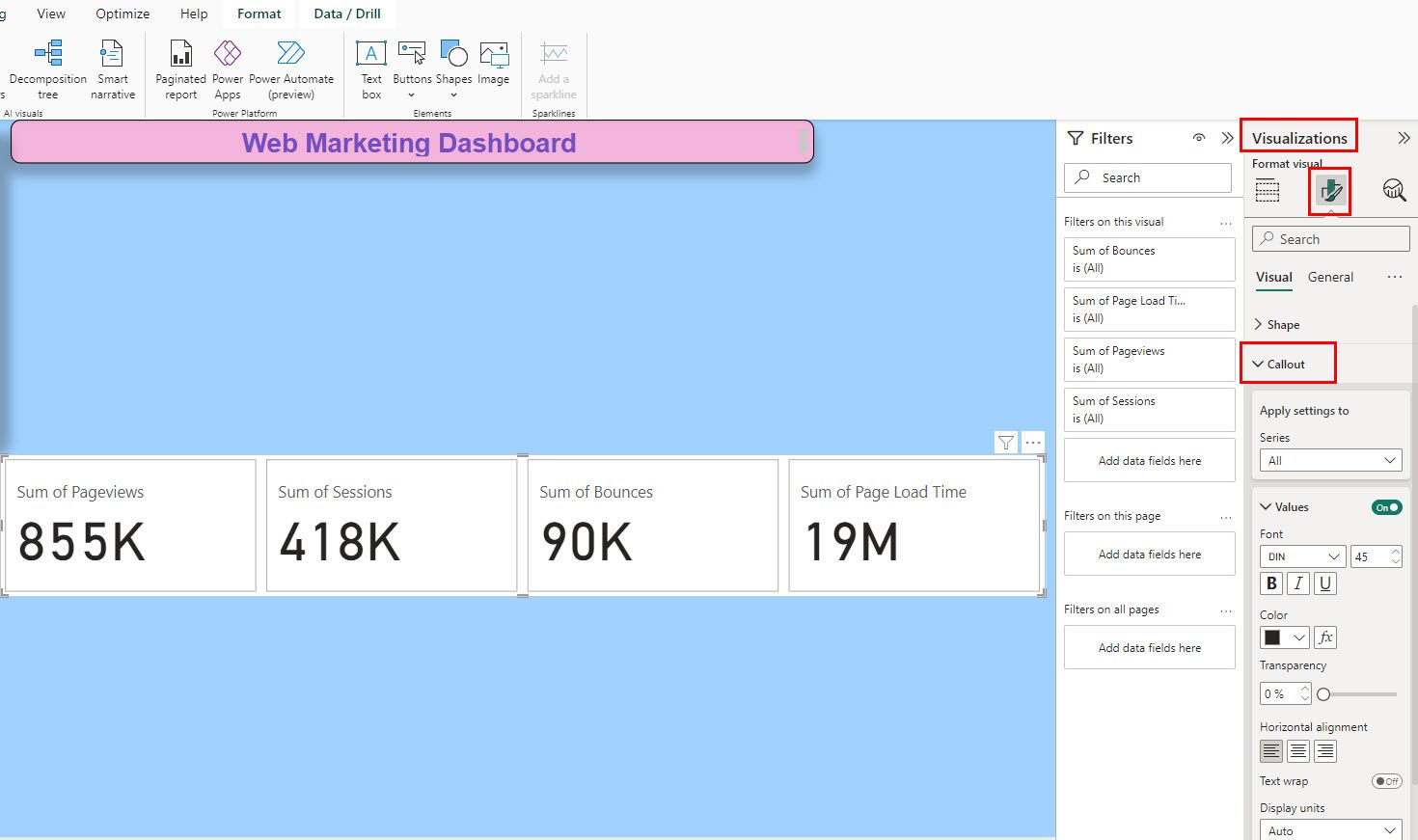
向仪表盘添加图表和图形
现在,若要通过比较字段(例如,跳出率与综合浏览量,综合浏览量与页面停留时间等)来可视化数据,则需要添加图表。 具体步骤如下:
- 在“可视化”>“构建视觉对象”中,点击“堆积柱状图”或您需要的其他图表类型。
- 您应该在可视化面板中找到X轴、Y轴等选项。
- 将数据添加到堆积柱状图对象的相应轴。
- 这将自动填充可视化效果。
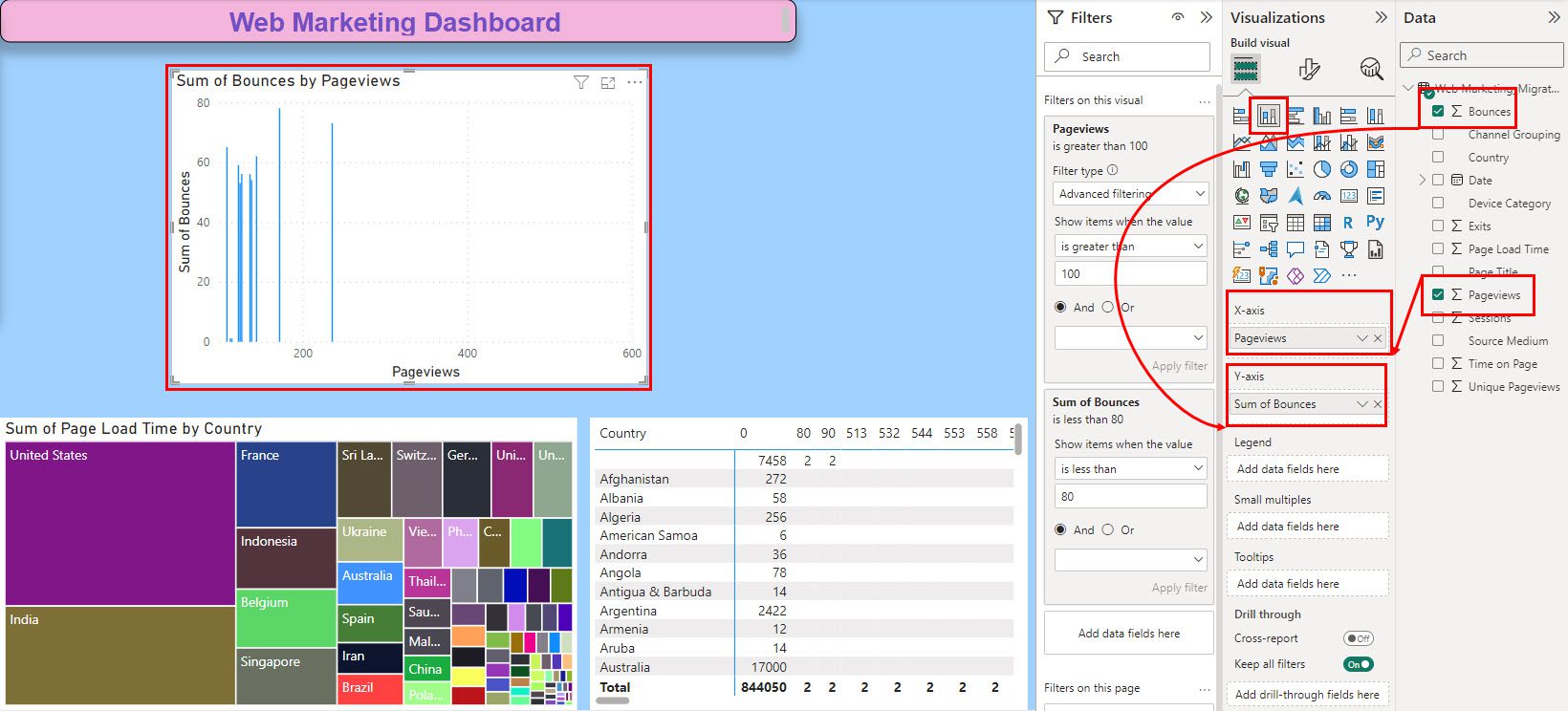
- 您可以通过在“筛选器”导航窗格 >“在此视觉对象上应用筛选器”来调整视觉效果的范围。
以上便是添加图表的方法。您还可以添加更多图表,如饼图、环形图、仪表盘图等。您还可以添加地图,例如树状图、地图、字段地图等。
添加各种数据可视化效果后,您可以在下面的营销仪表盘中找到它们:
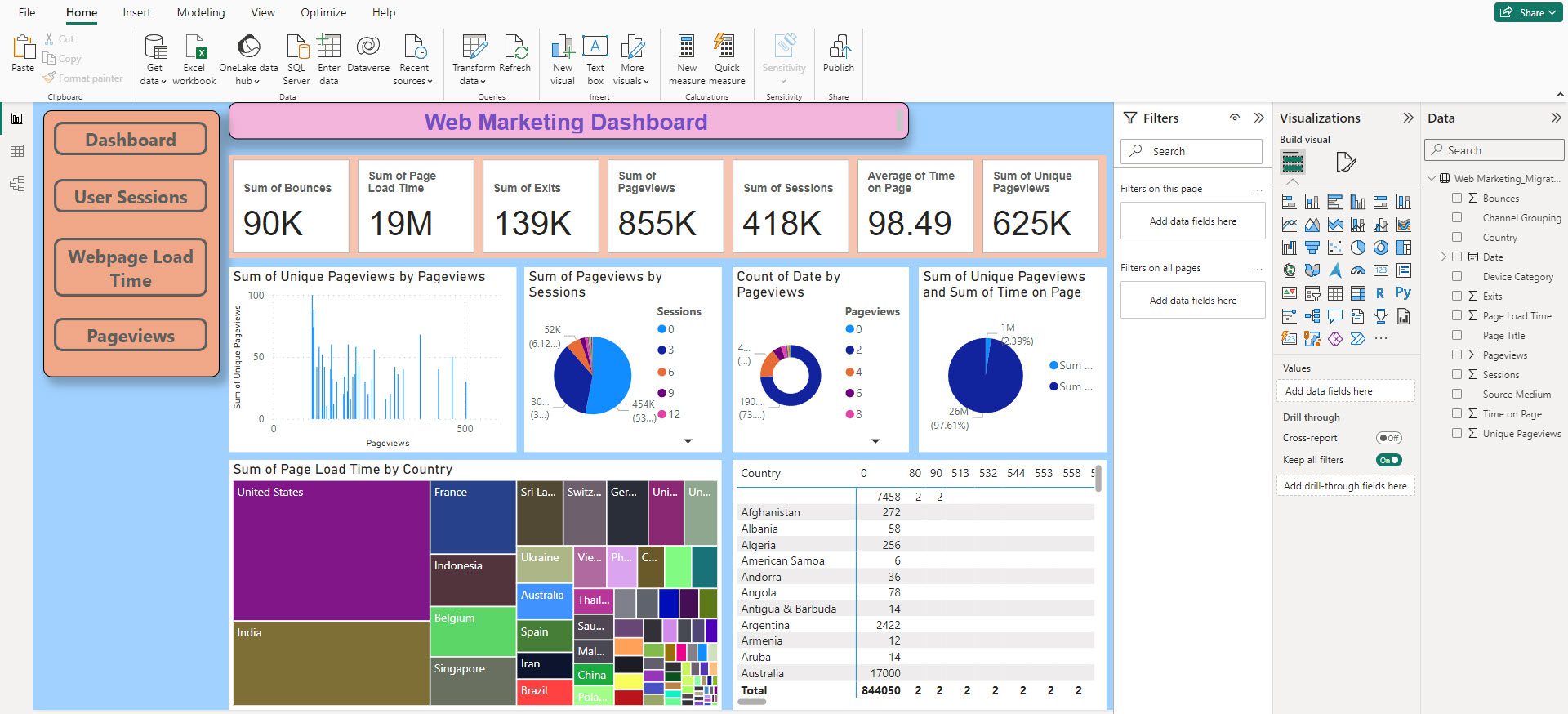
发布或导出仪表盘
要在组织的服务器上发布仪表盘,请执行以下操作:
- 点击Power BI功能区菜单上的“发布”按钮。
- 在“发布到Power BI”对话框中,选择目标位置并点击“选择”。
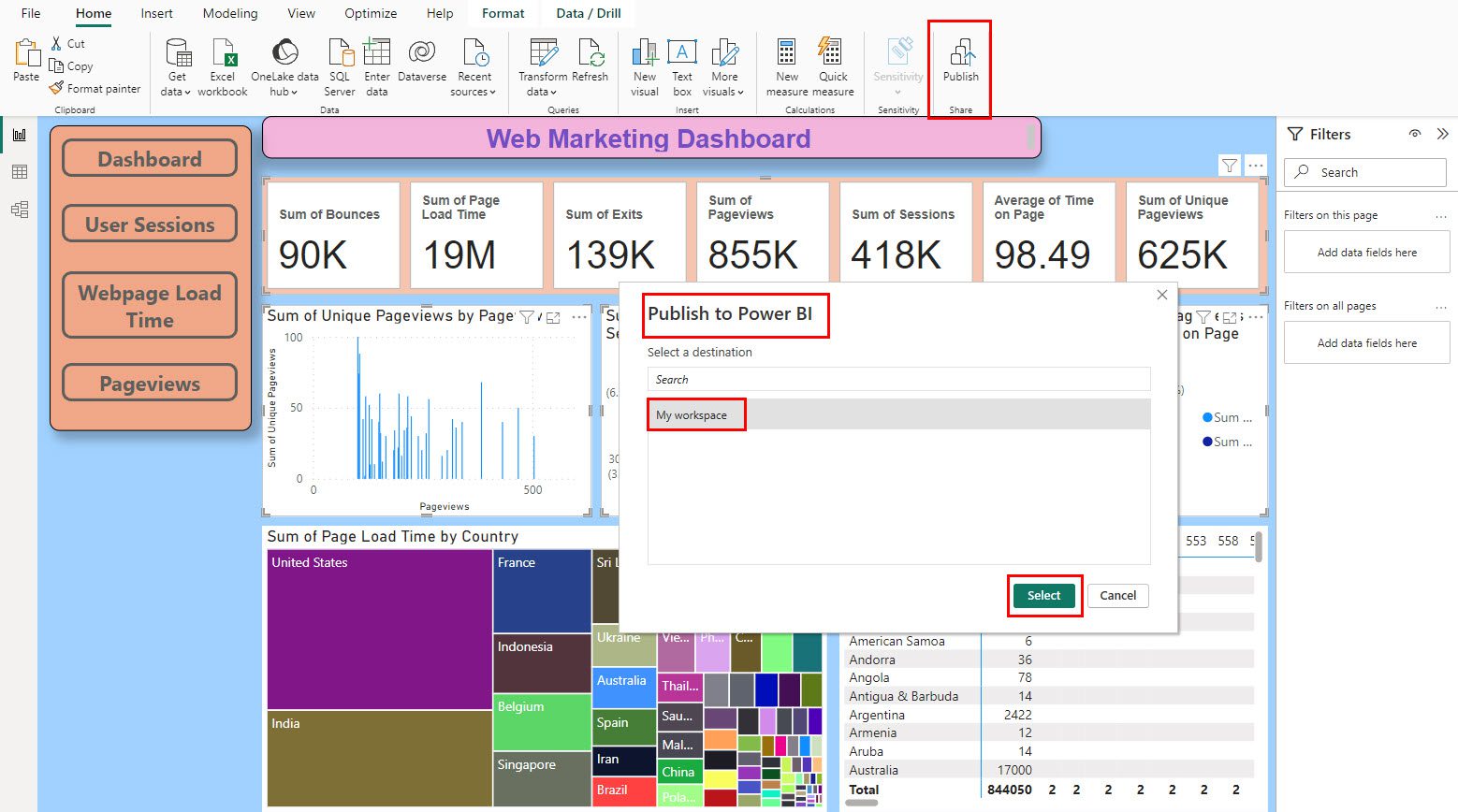
- 您应该会看到成功消息。
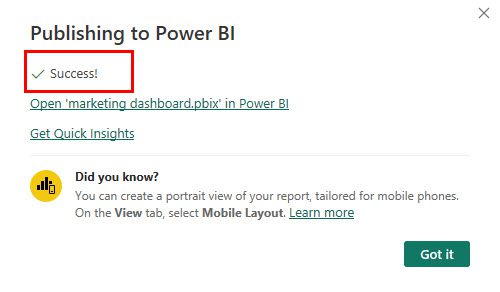
共享仪表盘的另一种方法是通过“文件”>“导出”>“导出为PDF”将其打印为PDF文件。
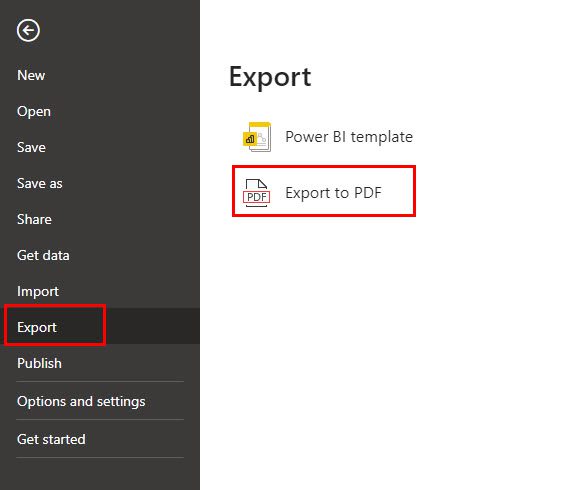
Power BI营销仪表盘:最佳实践
以下是在Power BI上创建仪表盘时应考虑的最佳实践:
- 列出您的企业用于衡量任何营销活动成功率的度量和KPI。然后将这些内容整合到Power BI报告中。
- 大多数情况下,Power BI会自动将数据组织成可用的格式,因此您只需将这些数据拖放到Power BI的图表中即可。不过,您最好从最干净的数据集开始,以简化仪表盘的制作过程。
- 将最重要的度量值放置在一个大型且醒目的对象框中,并进行格式化,方便受众轻松找到它们。
- 添加筛选器、切片器和钻取功能,使用户能够探索数据并获得更深入的洞察。
- 保持仪表盘设计直观、易于使用,使用户能够轻松理解数据。
- 保持配色方案、字体和布局的一致性,以增强仪表盘的专业性。
- 使用适当的图表和图形来表示数据,使其简洁且富有意义。
- 实施适当的安全措施(例如数据脱敏)来保护敏感的营销数据。
Power BI营销仪表盘:专家提示
作为Power BI报表制作专家,我建议您在创建仪表盘时应用以下提示:
- 对大型数据集使用增量刷新,以便将实时数据每秒添加到原始数据库中。
- 为了将查看者从仪表盘重定向到工作表,请使用交互式按钮。您可以从“插入”中轻松添加一个,并使用“页面”导航操作使其可点击。
- 确保数据集的字段和表之间存在适当的数据建模关系,以便充分利用Power BI的可视化交互功能。
- 使用数据分析表达式(DAX)创建自定义度量,以提供更深入的洞察,例如累计总计、滚动平均值和高级计算。
- 探索并利用Power BI市场中的自定义视觉效果,为仪表盘添加独特且引人入胜的元素。
- 创建参数表,以允许用户更改数据的特定方面,例如时间范围或比较周期,从而增强交互性。
- 结合Power BI的人工智能功能,自动检测数据中的趋势、异常和其他洞察,从而提升预测分析能力。
- 维护仪表盘的版本控制,以跟踪更改,并在需要时恢复到以前的版本。
Supermetrics作为Power BI的替代方案
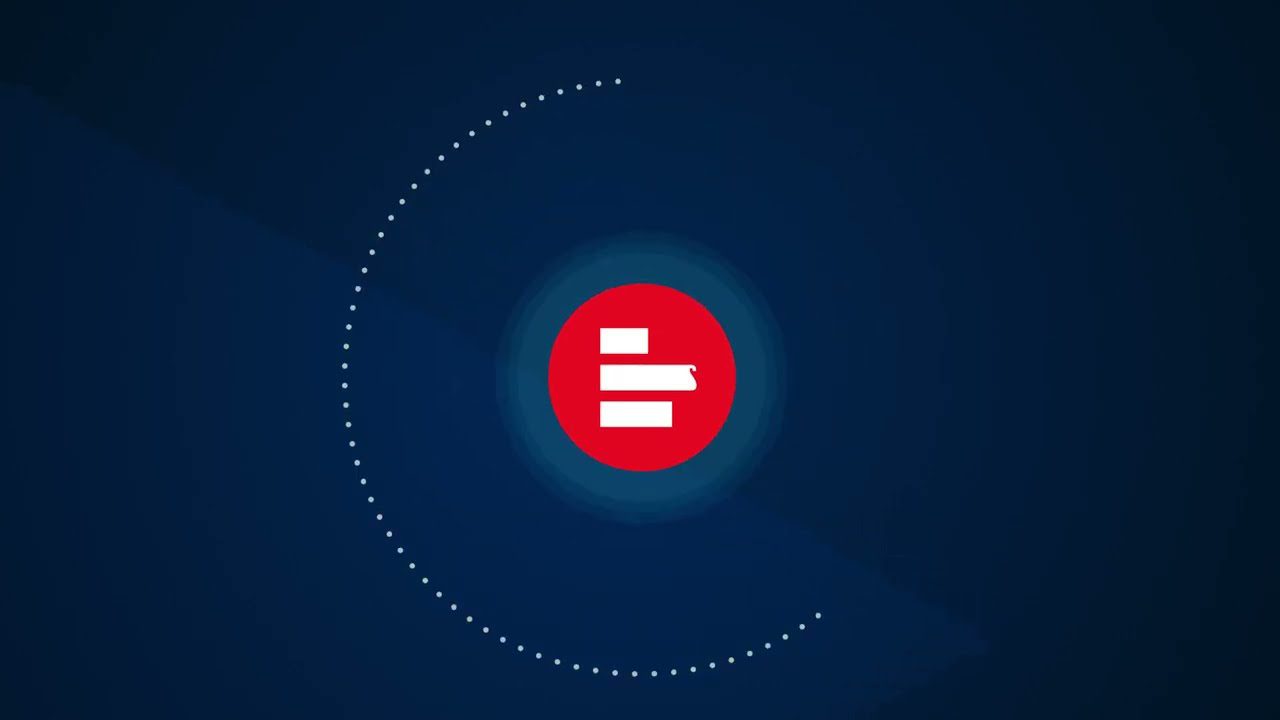
如果您觉得Power BI有些复杂,可以考虑使用Supermetrics来满足您的所有营销报告需求。它作为一个无需编码的报告生成器,可以连接到来自100多个平台的数据源。我使用它从Facebook广告、Google广告、LinkedIn广告和Shopify等平台的营销项目中收集数据。
通过从这些渠道提取数据并将数据叠加到Supermetrics仪表盘模板上,我可以轻松构建美观且数据丰富的仪表盘。
然后,我还可以将营销数据导出到Google Sheets、Looker Studio、Amazon S3、Snowflake等常用的目的地。结果令人满意。
作者注
在在线营销领域,数据驱动的决策是至关重要的,而营销仪表盘正是实现这一目标的关键。 因此,构建一个高效的仪表盘不应该成为任何营销人员的难题。
Power BI 让这个过程变得足够简单。 您只需以CSV格式导入原始数据,或连接到实时营销数据服务器即可。 然后,跟踪对您的业务最重要的KPI和度量指标。
然而,在投入时间从头开始构建仪表盘之前,先设计一个成功的仪表盘总是值得的。互联网上有各种Power BI仪表盘模板可供参考,从中汲取设计灵感。
您可能还想了解这些优秀的社交媒体、分析和商业数据仪表盘工具。
本文是否有帮助?
感谢您的反馈!